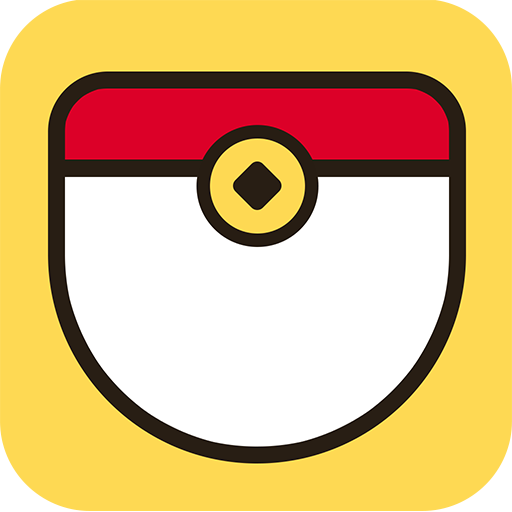Word输入分数最详细图文教程
时间:2017-03-17 16:15
小编:400下载站
我们在使用Word的时候,不可避免的会遇到要输入一些数学之类的东西。Word怎么打分数这个看似简单问题,400下载站小编断言十个人中,最多就一两个知道。如果你也不知道的话,那么下面400下载站小编要开始上课啦。大家记得划重点。
第一:点击菜单栏上的插入按钮,然后找到一个叫域的按钮。点击它。如下图所示

第二、单击“域代码”后旁边就会出现一个“选项”按钮,点击“选项”按钮,在弹出的“域选项”下面的“开关”中,找到“F(,)”;


双击“F(,)”,然后在下面的方框中的“F(,)”,逗号前面输入7,逗号后面输入3(表示7分之3),然后依次确定,此时,分数就已经出现在Word文档中了。



更多软件教程,请持续关注我们400下载站。